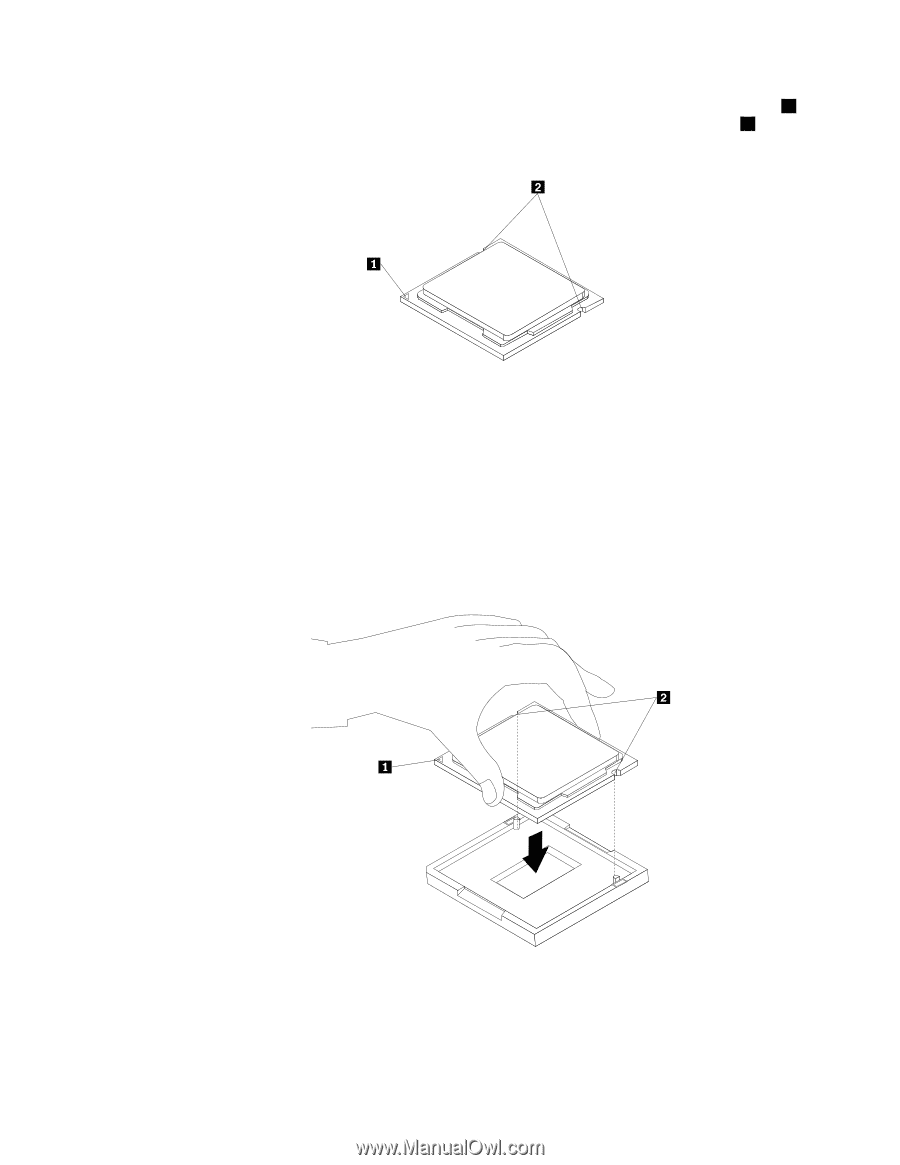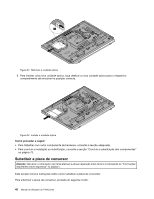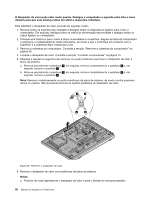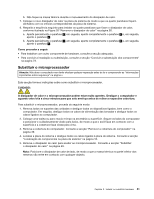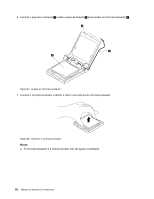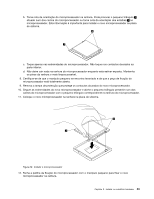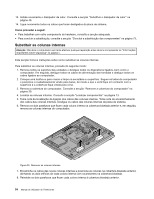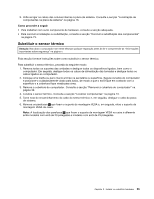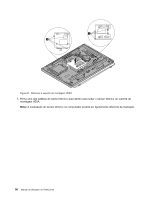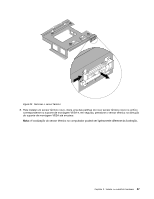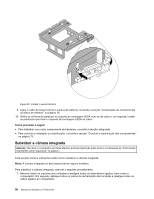Lenovo ThinkCentre M92z (Portuguese) User Guide - Page 65
Removatampa de protecção que protege os contactos dourados do novo microprocessador.
 |
View all Lenovo ThinkCentre M92z manuals
Add to My Manuals
Save this manual to your list of manuals |
Page 65 highlights
b. Tome nota da orientação do microprocessador na ranhura. Pode procurar o pequeno triângulo 1 situado num dos cantos do microprocessador ou tome nota da orientação dos entalhes 2 no microprocessador. Esta informação é importante para instalar o novo microprocessador na placa de sistema. c. Toque apenas nas extremidades do microprocessador. Não toque nos contactos dourados na parte inferior. d. Não deixe cair nada na ranhura do microprocessador enquanto esta estiver exposta. Mantenha os pinos da ranhura o mais limpos possível. 8. Certifique-se de que o manípulo pequeno se encontra levantado e de que a peça de fixação do microprocessador está totalmente aberta. 9. Remova a tampa de protecção que protege os contactos dourados do novo microprocessador. 10. Segure as extremidades do novo microprocessador e alinhe o pequeno triângulo presente num dos cantos do microprocessador com o pequeno triângulo correspondente na ranhura do microprocessador. 11. Coloque o novo microprocessador na ranhura na placa de sistema. Figura 29. Instalar o microprocessador 12. Feche a patilha de fixação do microprocessador com o manípulo pequeno para fixar o novo microprocessador na ranhura. Capítulo 5. Instalar ou substituir hardware 53